Как снять пароль с SD/карты памяти без потери данных

Карты памяти с каждым днем используются все реже. Тем не менее, миллионы людей используют различные типы карт памяти разного размера. Пользователи обычно покупают карты памяти, когда внутренняя память их устройства заканчивается или когда им нужно передать некоторые данные. Мы все включаем пароль при использовании карты памяти. Это сделано для того, чтобы любой мог легко извлечь карту памяти из нашего устройства без нашего разрешения и скопировать на нее информацию, поскольку это внешняя SD-карта.
Обычно рекомендуется добавить пароль, потому что есть вероятность, что карта памяти была потеряна. Таким образом, вам не придется беспокоиться о данных. Но что, если вы добавили пароль, а потом поняли, что забыли его? Теперь вы будете обеспокоены тем, как разблокировать его. Хотя многие пользователи столкнулись с одной и той же проблемой, использование этого подхода может помочь вам правильно разблокировать карту памяти без стирания каких-либо данных. Интересно выглядит. Верно? Следуйте до конца этого поста, чтобы узнать, как разблокировать пароли карт памяти.
Как разблокировать пароль карты памяти 2023
Пользователи, которые не могут открыть SD-карты, потому что забыли пароль, должны применить методы, которые мы опишем. Вы сможете разблокировать карту памяти, используя данные. Вы должны, однако, использовать их правильно. Данные вашей SD-карты исчезнут, если вы этого не сделаете. Следовательно, когда вы применяете инструкции на практике, обязательно делайте это в соответствии с нашим руководством. Кроме того, существует множество приложений и сервисов, которые обещают быстро разблокировать вашу SD-карту без удаления каких-либо данных. Но мы не советуем вам пользоваться этими услугами, потому что они могут повредить вашу SD-карту и скопировать ваши данные. Итак, начнем с методов.
Проверьте переключатель блокировки

Проверка переключателя блокировки на карте памяти — это первое, что вам нужно сделать. Состояние блокировки карты памяти отображается символом на устройстве. Вы не можете использовать карту памяти, если она заблокирована. В связи с этим советуем осмотреть переключатель блокировки и поднять его в соответствии с символом. Вы должны убедиться, что переключатель находится в верхнем положении, если он говорит вниз. Однако, если переключатель блокировки закрывается сам по себе, вам следует купить новый, поскольку карта памяти уже сломана.
Снять защиту от записи
Чтобы разблокировать карту памяти, попробуйте снять защиту от записи. Если ваша SD-карта указывает, что диск защищен, вы должны использовать эту процедуру. Если вы не знаете, разные SD-карты имеют разные настройки. Возможно, карта памяти имеет защиту от записи, и в этом случае вы не сможете ее использовать. Чтобы снять защиту от записи, просто следуйте приведенным ниже инструкциям.
- Вставьте заблокированную карту в компьютер.
- Откройте CMD и запустите его с параметром «Запуск от имени администратора ».
- Теперь вам нужно выполнить команды, перечисленные ниже.
Diskpart
List disk
Select disk # (You have to type the disk number in which the disk is inserted.
For Example: Select Disk 1).
Attributes disk clear readonly
- Теперь ошибка блокировки карты памяти будет исправлена.
Внедрение ES File Explorer
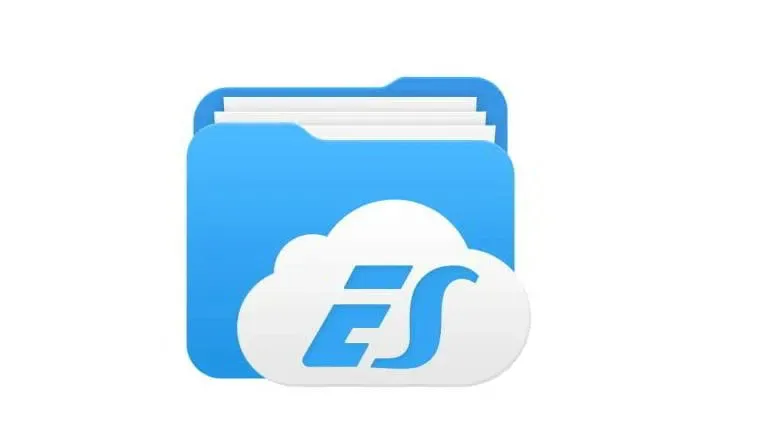
Люди не знают о многочисленных веб-компаниях, которые могут помочь вам в удалении паролей карт памяти. Однако давать им SD-карту опасно, потому что они почти наверняка будут дублировать содержимое. После этого они могут слить его или запросить у вас крупную сумму денег. Вы можете использовать ES File Explorer, чтобы предотвратить это. ES File Explorer может помочь вам получить пароль для SD-карты, чтобы вы могли использовать его для разблокировки SD-карты. Процедуры, необходимые для разблокировки пароля вашей SD-карты, перечислены ниже.
- Прежде всего, загрузите и установите ES File Explorer на свой телефон Android.
- Вставьте SD-карту в свой телефон Android.
- После этого вы должны переименовать файл, указанный ниже.
- Вы должны открыть системные файлы и перейти в « mmcstore. Вы должны переименовать этот файл в mmcstore.txt. После этого вы должны открыть этот файл, так как он будет содержать пароль карты памяти.
- Вы можете использовать его, чтобы разблокировать SD-карту. Вот и все.
Использование форматирования
Мы советуем отформатировать SD-карту, если вы испробовали все вышеупомянутые процедуры, но по-прежнему не можете разблокировать или удалить пароль с SD-карты. SD-карта бесполезна, поэтому мы не советуем вам использовать какие-либо сторонние сервисы для ее разблокировки, поскольку они могут украсть ваши данные.
Поэтому рекомендуется отформатировать SD-карту и использовать ее еще раз. Этот подход следует использовать только в том случае, если все другие способы не помогли стереть пароли с SD-карты, поскольку данные будут потеряны. Если на вашей SD-карте нет жизненно важных файлов, вы также можете попробовать этот метод.
Заключение
После разблокировки SD-карты мы все потеряли пароль. Если файлы на вашей SD-карте имеют решающее значение, это серьезная проблема. Большинство из нас знает, что как только мы забудем пароль к нашей SD-карте, мы не сможем восстановить данные. Тем не менее, это никоим образом не подходит. Пароли на SD-картах можно удалить разными способами.
Мы описали процедуры снятия пароля с карты памяти с помощью этого руководства. Мы ожидаем, что вы сможете разблокировать свою SD-карту, используя методы, перечисленные выше.
Добавить комментарий